如何备份小米电脑系统,小米电脑数据备份
1.小米4怎么用电脑备份
2.小米怎么备份到电脑
3.小米怎么备份数据到电脑上
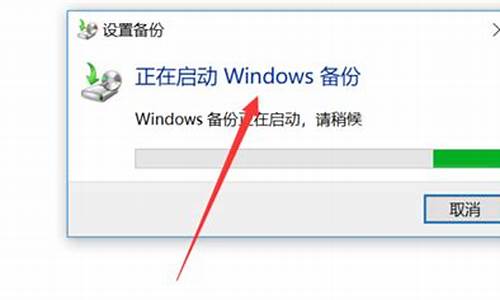
是不是一不小心忘了小米电脑的开机密码?别担心,小米电脑救星来帮你啦!本文将介绍几种简单易行的密码重置方法,让你轻松找回密码。
密码重置工具
用Windows密码重置工具或Ophcrack,轻松找回你的密码!只需在另一台电脑上下载,制作个可启动的USB或光盘,然后重置或破解密码,so easy!
管理员账户登录还记得管理员密码吗?用它登录,然后重置其他账户的密码!按下"Shift"键五次,弹出命令提示符,输入"net user administrator 新密码",搞定!
恢复选项部分电脑品牌或操作系统有恢复选项,试试看吧!开机时按下特定键(如F8或F11),选择“恢复”或“重置密码”,说不定就解决了!
重装系统以上都不行?那就重装操作系统吧!虽然会丢失数据,但能恢复电脑到出厂设置。记得备份重要数据哦!
专业电脑维修服务不擅长?没问题!找专业的电脑维修服务或联系小米客服,他们随时为你提供帮助和指导!
小米4怎么用电脑备份
当手机要进行恢复出厂设置的时候,可以将手机的重要文件备份到电脑上,那小米11如何备份到电脑的呢,让我们一起来看看吧~
小米11如何备份到电脑1、打开手机设置,点击我的设备。
2、点击备份与恢复。
2、点击电脑备份恢复。
4、点击手机备份恢复。
5、勾选需要备份的,点击立即备份,备份完成后,用usb连接手机和电脑,进入miui-backup-allbackup找到备份文件,坨拽文件拷贝至电脑桌面。
本文以小米11为例适用于MIUI 12系统
小米怎么备份到电脑
首先,按电源键在屏幕上滑打开我们的手机并在桌面找到设置。
点击设置图标,开始进入手机系统的设置界面,里面有许多功能可以由我们来设置。
在手机系统设置界面找到其他高级设置选项,可以进行其他系统功能的设置。
点击其他高级设置进入界面,随着屏幕往上滑可以在底部找到备份和重置功能。
接着点击备份和重置选项,进入备份和重置界面,里面有本地备份、自动备份、和恢复出厂设置三个功能。
因为我们是要备份系统,所以选择系统备份-本地备份,点击本地备份进入系统备份界面。
在系统备份界面底部找到新建备份并点击它,选择我们需要备份的数据,有系统数据,软件程序,账号和通讯录根据需要选择。
选择好后,点击开始备份,系统就进入自动备份状态。耐心等待几分钟系统就备份完成了。
小米怎么备份数据到电脑上
小米怎么备份到电脑?miui是目前国内使用最多的定制安卓系统,刷机非常方便,不过在刷机、恢复出厂设置稳定版升级到开发版等等之前,首先最好备份一下自己的系统,更新之后方便恢复。目前备份最靠谱的方式还是将系统备份在电脑上,不过miui到目前还没提供直接备份到电脑的功能。要想备份在电脑,还需要一下几个步骤。
工具原料装有miui的需要备份手机数据线(连接电脑用)
方法/步骤分步阅读
1
/4
打开手机设置——更多设置——备份和重置,选择本地备份。
2
/4
然后新建备份,选择自己需要备份的内容进行备份
3
/4
备份完成后,用数据线将手机(手机上需要选择传输文件mtp模式)连接到电脑,进入手机下目录MIUI\ backup\ AllBackup,该目录下有一个以时间(备份时间)命名的文件夹,将该文件夹复制到电脑任意目录保存即可。
4
/4
恢复该备份时,将该文件夹拷贝至原目录,即MIUI\ backup\ AllBackup后(新的系统该目录可能不存在,自己建立即可,注意大小写),手机上进入手机设置——更多设置——备份和重置,选择要恢复的内容,点击开始恢复即可。
注意事项
手机连接电脑需要传输文件模式(MTP)
miui系统适用,目前使用的miui9,小米6
内容仅供参考并受版权保护
打开手机设置——更多设置——备份和重置,选择本地备份。
然后新建备份,选择自己需要备份的内容进行备份
备份完成后,用数据线将手机(手机上需要选择传输文件mtp模式)连接到电脑,进入手机下目录MIUI\ backup\ AllBackup,该目录下有一个以时间(备份时间)命名的文件夹,将该文件夹复制到电脑任意目录保存即可。
恢复该备份时,将该文件夹拷贝至原目录,即MIUI\ backup\ AllBackup后(新的系统该目录可能不存在,自己建立即可,注意大小写),手机上进入手机设置——更多设置——备份和重置,选择要恢复的内容,点击开始恢复即可。
声明:本站所有文章资源内容,如无特殊说明或标注,均为采集网络资源。如若本站内容侵犯了原著者的合法权益,可联系本站删除。












